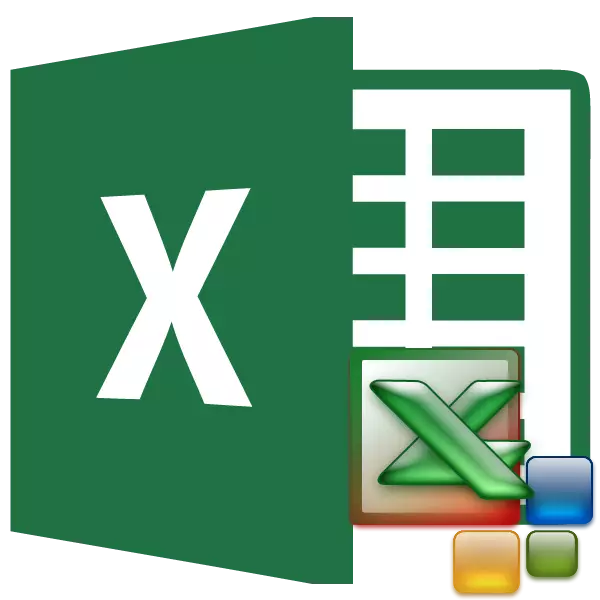
मायक्रोसॉफ्ट एक्सेलमध्ये कमांड तयार करण्यासाठी मॅक्रो एक साधन आहेत, जे आपल्याला प्रक्रिया स्वयंचलित करून कार्ये करण्यासाठी वेळ कमी करण्यास अनुमती देते. परंतु, त्याच वेळी, मॅक्रोस कोणत्या आक्रमणकर्त्यांना फायदा घेऊ शकतात याबद्दल भेद्यतेचे स्त्रोत आहेत. म्हणून, स्वत: च्या भय आणि जोखीमवर वापरकर्त्यास या संधीला एखाद्या विशिष्ट प्रकरणात लागू करण्याचा निर्णय घेतला पाहिजे किंवा नाही. उदाहरणार्थ, फाइल उघडल्या जाणार्या विश्वासार्हतेबद्दल खात्री नसल्यास, ते मॅक्रो वापरणे चांगले नाही कारण ते संगणकास संक्रमित करण्यासाठी दुर्भावनापूर्ण कोड होऊ शकतात. हे दिलेले, विकासकांनी वापरकर्त्यास मॅक्रोस समाविष्ट करणे आणि अक्षम करण्याच्या समस्येचे निराकरण करण्याची संधी दिली.
विकसक मेनूद्वारे मॅक्रो सक्षम आणि अक्षम करणे
आम्ही प्रोग्रामच्या सर्वात लोकप्रिय आणि वितरित आवृत्तीमध्ये मॅक्रोस समाविष्ट करण्याच्या प्रक्रियेवर लक्ष केंद्रित करू - तर एक्सेल 2010 नंतर, अर्जाच्या इतर आवृत्त्यांमध्ये ते कसे करावे याबद्दल आम्ही बोलू.
आपण विकसक मेनूद्वारे मायक्रोसॉफ्ट एक्सेलमधील मॅक्रो सक्षम किंवा मॅक्रो अक्षम करू शकता. परंतु समस्या डीफॉल्टनुसार आहे हे मेन्यू अक्षम आहे. सक्षम करण्यासाठी, "फाइल" टॅब वर जा. पुढे, "पॅरामीटर्स" आयटमवर क्लिक करा.
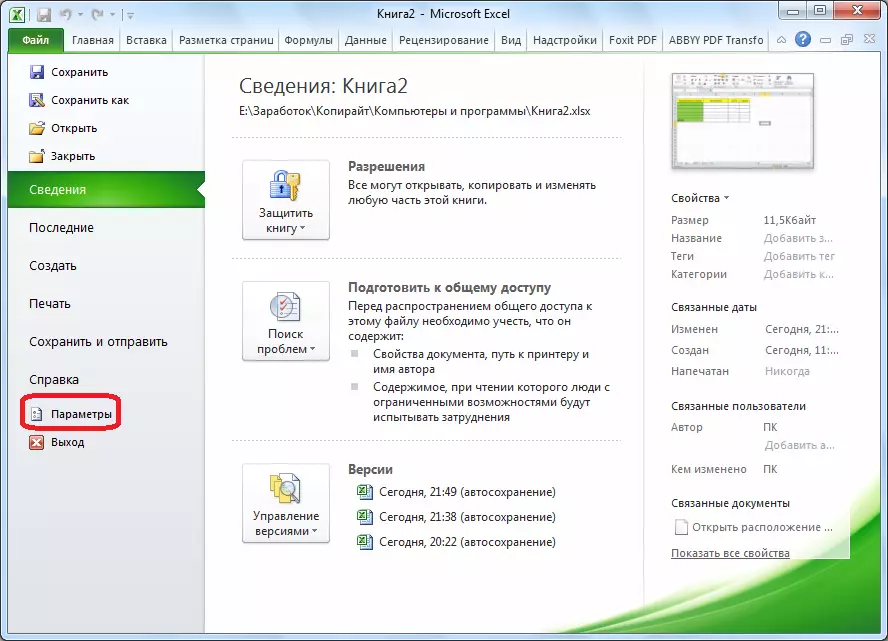
उघडणार्या पॅरामीटर विंडोमध्ये "टेप सेटअप" विभागात जा. या विभागाच्या खिडकीच्या उजव्या बाजूला, आम्ही विकसक आयटमबद्दल एक टिक सेट करतो. "ओके" बटणावर क्लिक करा.
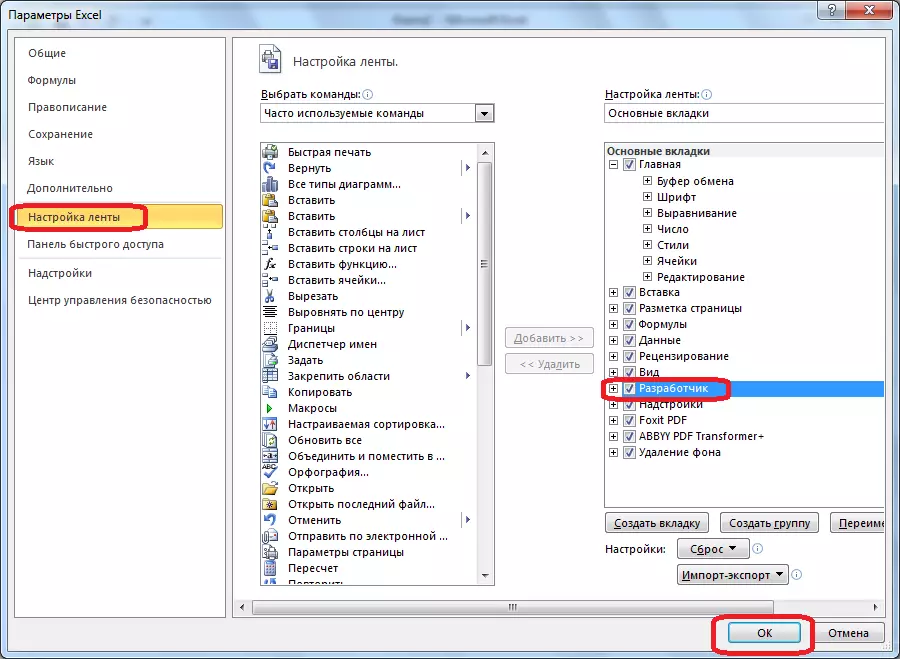
त्यानंतर, विकसक टॅब टेपवर दिसते.
विकसक टॅबवर जा. टेपच्या उजव्या बाजूला एक "मॅक्रो" सेटिंग्ज ब्लॉक आहे. मॅक्रो सक्षम किंवा अक्षम करण्यासाठी, मॅक्रो सुरक्षा बटणावर क्लिक करा.
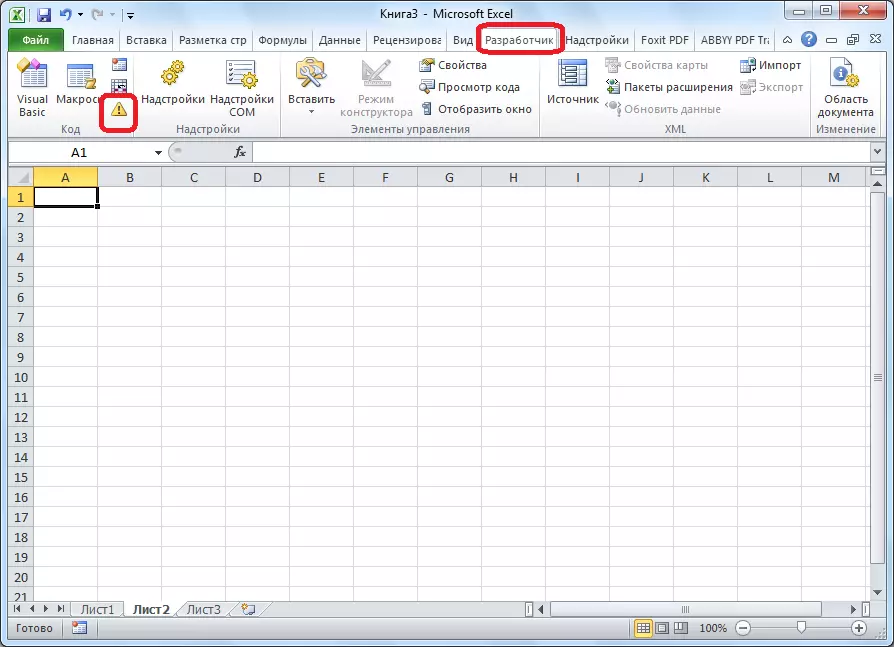
मॅक्रो विभागात सुरक्षा व्यवस्थापन केंद्र विंडो उघडेल. मॅक्रो सक्षम करण्यासाठी, "सर्व मॅक्रो सक्षम करा" स्थितीवर स्विच पुन्हा व्यवस्थित करा. खरे आहे, विकासक सुरक्षा उद्देशांसाठी या कारवाईची शिफारस करीत नाही. तर, सर्वकाही आपल्या स्वत: च्या जोखमीवर केले जाते. खिडकीच्या खालच्या उजव्या कोपर्यात स्थित "ओके" बटणावर क्लिक करा.
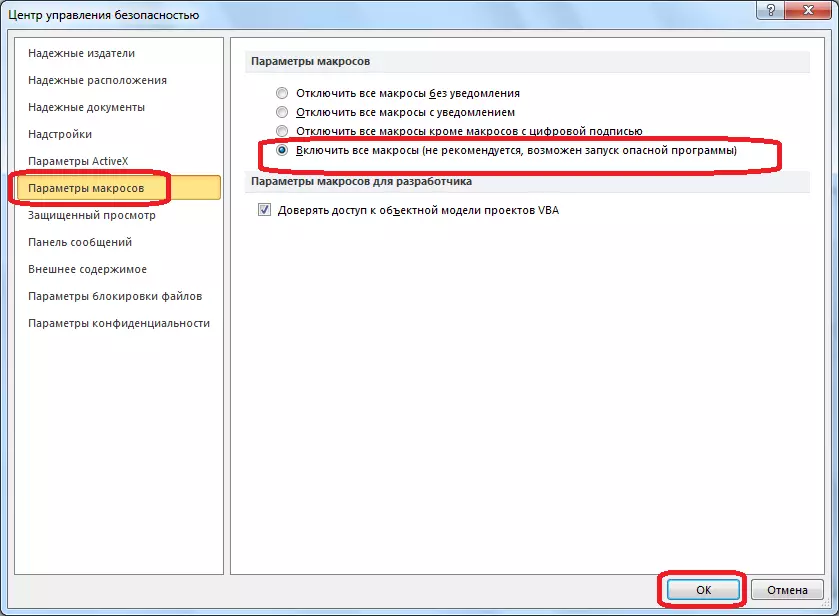
मॅक्रोस देखील एकाच विंडोमध्ये डिस्कनेक्ट झाला. परंतु, तीन शटडाउन पर्याय आहेत, ज्यापैकी वापरकर्त्याने अपेक्षित जोखीम पातळीनुसार निवडणे आवश्यक आहे:
- नोटीसशिवाय सर्व मॅक्रो अक्षम करा;
- अधिसूचनासह सर्व मॅक्रो अक्षम करा;
- डिजिटल स्वाक्षरीसह मॅक्रो वगळता सर्व मॅक्रो अक्षम करा.
नंतरच्या प्रकरणात, डिजिटल स्वाक्षरी असलेल्या मॅक्रो कार्ये करण्यास सक्षम असतील. "ओके" बटण दाबा विसरू नका.
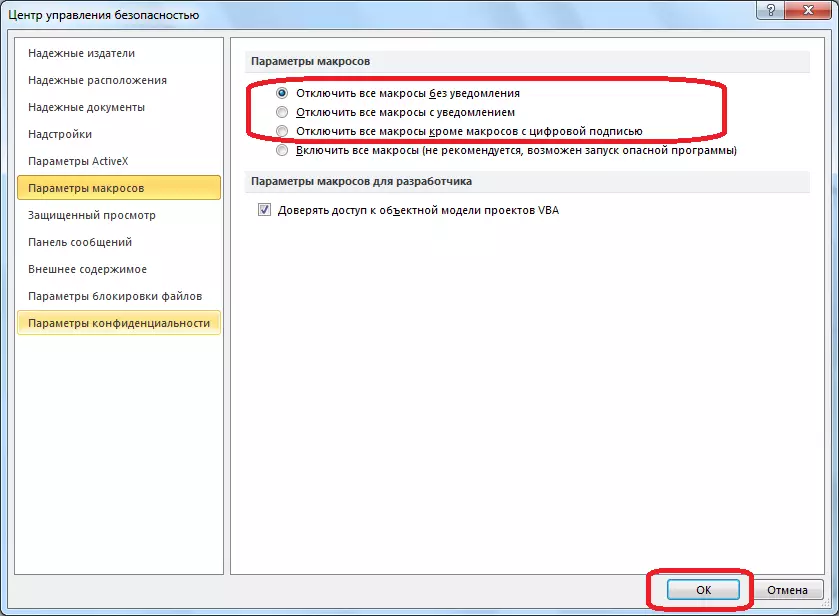
प्रोग्राम पॅरामीटर्सद्वारे मॅक्रो सक्षम आणि अक्षम करा
मॅक्रो सक्षम आणि अक्षम करण्याचा दुसरा मार्ग आहे. सर्वप्रथम, "फाइल" विभागात जा आणि आम्ही "पॅरामीटर्स" बटणावर क्लिक करू, जसे की विकासकांच्या मेनूच्या बाबतीत, जे आम्ही वर बोललो. परंतु, उघडणार्या पॅरामीटर विंडोमध्ये "टेप सेटअप" आयटमवर आणि "सुरक्षा व्यवस्थापन केंद्र" आयटमवर जा. "सुरक्षा व्यवस्थापन केंद्राचे पॅरामीटर्स" बटणावर क्लिक करा.
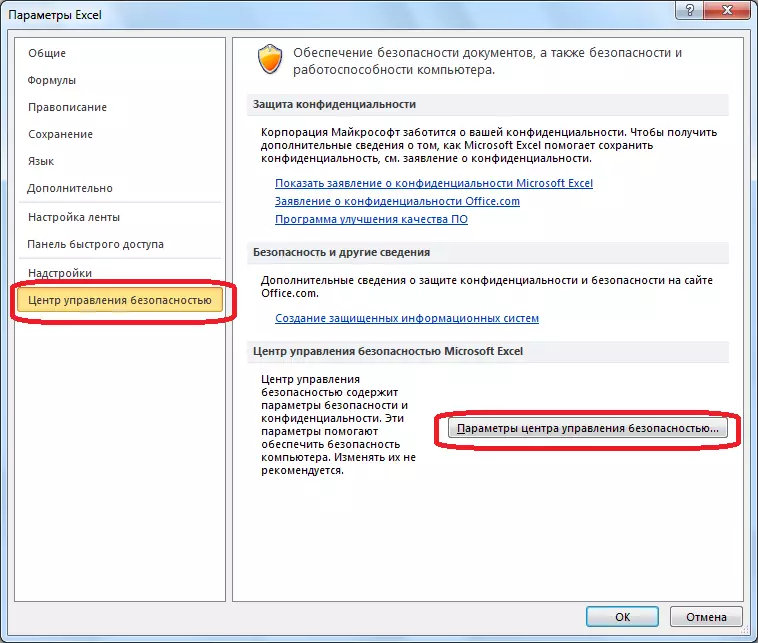
सुरक्षा व्यवस्थापन व्यवस्थापन केंद्र विंडोची समान विंडो म्हणजे आम्ही विकसक मेनूद्वारे पास झालो आहोत. "मॅक्रो पॅरामीटर्स" विभागात जा आणि ते शेवटच्या वेळी केले गेले त्याप्रमाणेच मॅक्रो चालू किंवा बंद करा.

एक्सेलच्या इतर आवृत्त्यांमध्ये मॅक्रो सक्षम आणि अक्षम करणे
एक्सेल प्रोग्रामच्या इतर आवृत्त्यांमध्ये, उपरोक्त निर्दिष्ट अल्गोरिदमपेक्षा मॅक्रो थोडी वेगळा आहे.
एका नवीन, परंतु एक्सेल 2013 प्रोग्रामची कमी सामान्य आवृत्ती, अनुप्रयोग इंटरफेसमध्ये काही फरक असूनही, वर वर्णन केलेल्या समान अल्गोरिदमसह मॅक्रोसची समावेश आणि अक्षम करणे, परंतु पूर्वीच्या आवृत्त्यांमध्ये ते काही वेगळे आहे.
एक्सेल 2007 मध्ये मॅक्रो सक्षम किंवा अक्षम करण्यासाठी, आपल्याला विंडोच्या वरच्या डाव्या कोपर्यात मायक्रोसॉफ्ट ऑफिस लोगोवर क्लिक करणे आणि नंतर उघडणार्या पृष्ठाच्या तळाशी क्लिक करणे आवश्यक आहे, "पॅरामीटर्स" बटणावर क्लिक करा . पुढे, सुरक्षा व्यवस्थापन केंद्र विंडो उघडते आणि समाविष्ट करणे आणि मॅक्रो अक्षम करणे या पुढील क्रिया एक्सेल 2010 साठी वर्णन केलेल्या लोकांपेक्षा भिन्न नाहीत.
Excel 2007 मध्ये, पुन्हा मेन्यू आयटम "सेवा", "मॅक्रो" आणि "सुरक्षितता" द्वारे सक्षम होण्यासाठी पुरेसे आहे. त्यानंतर, एक खिडकी उघडली जाईल ज्यामध्ये आपल्याला मॅक्रोच्या सुरक्षिततेच्या स्तरांपैकी एक निवडण्याची आवश्यकता आहे: "खूप उच्च", "हाय", "मध्यम" आणि "कमी". हे पॅरामीटर्स नंतरच्या आवृत्त्यांच्या मॅक्रो पॅरामीटर्सच्या परिच्छेदांशी जुळतात.
जसे आपण पाहू शकता, एक्सेल प्रोग्रामच्या नवीनतम आवृत्त्यांमध्ये मॅक्रो सक्षम करा कारण ते अनुप्रयोगाच्या मागील आवृत्त्यांपेक्षा अधिक क्लिष्ट होते. हे वापरकर्त्याचे सुरक्षा स्तर वाढविण्यासाठी विकसक धोरणामुळे आहे. अशा प्रकारे, मॅक्रोसमध्ये फक्त अधिक किंवा कमी "प्रगत" वापरकर्ता समाविष्ट असू शकतो, जो कार्यप्रणालीच्या जोखमींचे उल्लंघन करण्यास सक्षम आहे.
